LibreOffice Calc 电子表格中使用 Vlookup 函数
1、为了说明 VLOOKUP 函数的用法,我们先准备一个“国家代码对应表”的数据表。
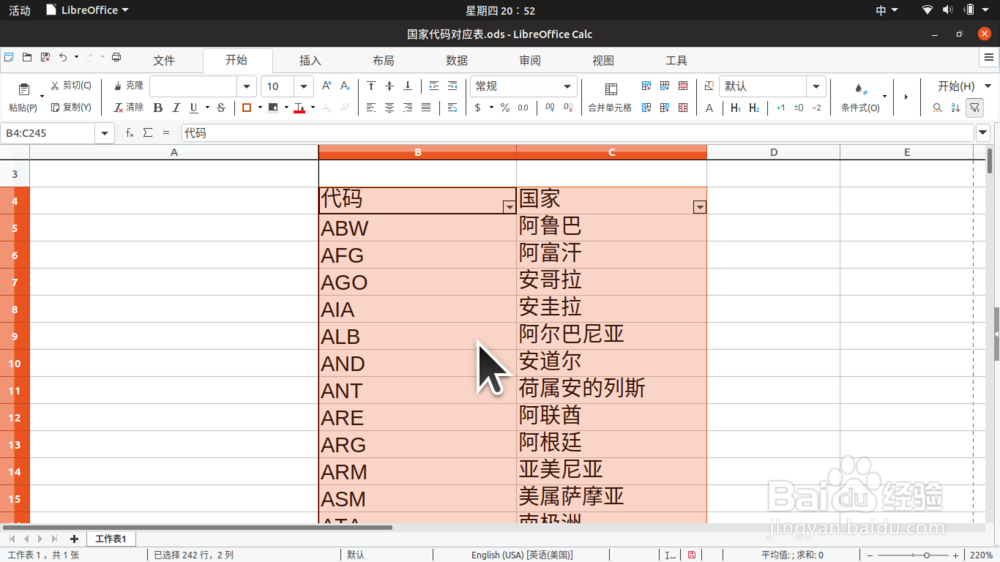
2、然后,在表的上方,设计一个查询区域,用于输入查询条件、显示查询结果。在这里,查询条件就是国家代码,查询结果就是国家名称。

3、在要显示国家名称查询结果的单元格里,输入公式:
=VLOOKUP(B2,B3:C244,2)
这里分析一下函数的各个参数。
第一个参数是要查找的内容,这里指的是“国家代码”下方(单元格 B2)输入的内容;
第二个参数是要查找的目的范围,这里指的是第 1 步骤中早就建好的数据表;第三个参数是要返回内容所在的列,这里指的是第二个参数所规定的范围的第二列。
三个参数合起来,就是在“B3:C244”这个范围中查找“B2”中的内容,如果找到了,就返回找到内容所在行的第二列(指定范围内)。
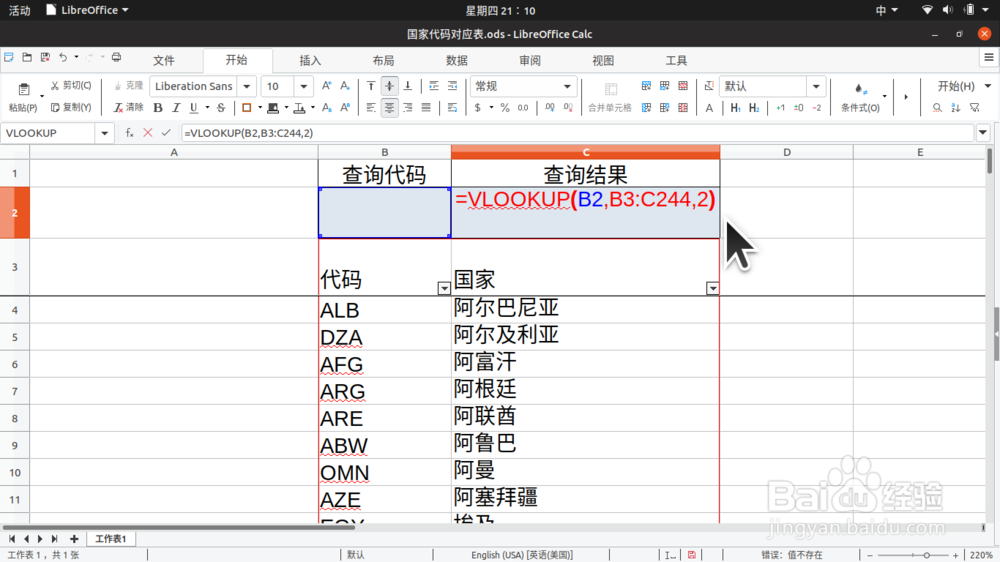
4、好的,现在我们试一试。
比如我们在“查询代码”下方的单元格里输入“and”然后按下 TAB 键,由于 AND 是安道尔的国家代码,在“查询结果”下方的单元格里,正确地显示出了“安道尔”这个国家名字。
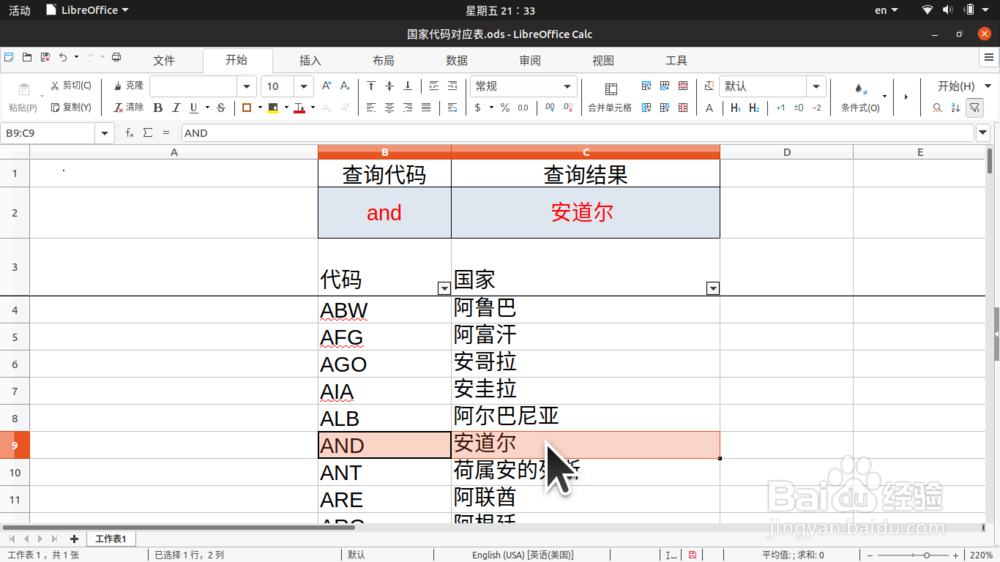
5、 如果,在输入国家代码的过程中,不小心把代码输错了,会产生什么情况呢?
那就试试。
在“查询代码”下方的单元格里输入“faa”然后按下 TAB 键,“查询结果”下方的单元格里却显示出了“埃塞俄比亚”这个国家名字。
本来,“faa”是个错误的输入,没有国家是这个代码,那“埃塞俄比亚”这个国家名字是怎么来的呢?
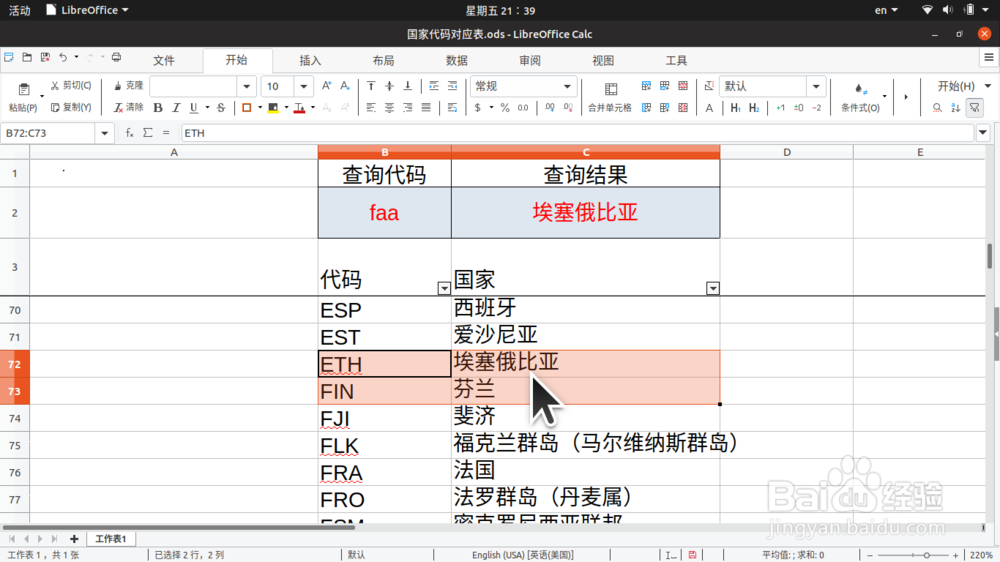
6、原来,在“代码”这一列按升序排列、并且 VLOOKUP 没有指定第四个参数的情况下(在第 3 步骤中我们只指定了前 3 个参数),如果要查询的字符串在查询范围内不存在,那 VLOOKUP 会返回比查询字符串小的最近的值。在第 5 步骤中,“faa”不是国家代码,在列表中找不到;于是,VLOOKUP 就返回了离“faa”最近、而且比“faa”小的“ETH”所代表的国家——也就是“埃塞俄比亚”。
上述情况有个前提,那就是查询范围的第一列,必须是按升序排列的。否则,结果会更奇怪。
如图,我们把“代码”一列由“升序”变为乱序,上方的查询代码不变,但是“查询结果”里却变成了“吉布提”。

7、那,如何做到在查不到的情况下,不要返回相近、或直接不相关的结果呢?这种需求在要求精确返回查询结果时非常严格,否则返回了不想要的结果,可能会造成不必要的损失。
当然可以做到,答案就是 VLOOKUP 的第四个参数。
现在,我们单击“查询结果”下方的单元格,在上方的公式编辑栏里,为 VLOOKUP 新增第四个参数,它的值是:0。
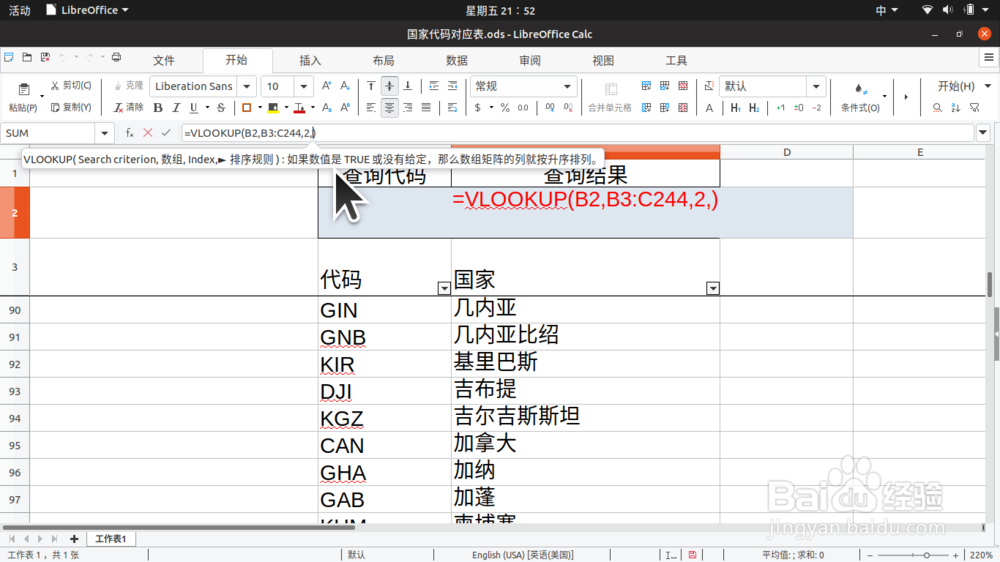
8、现在,“查询结果”下方显示“N/A”,意思是“不存在”。
而且,只有输入的国家代码完全正确时,才会返回正确的查询结果。
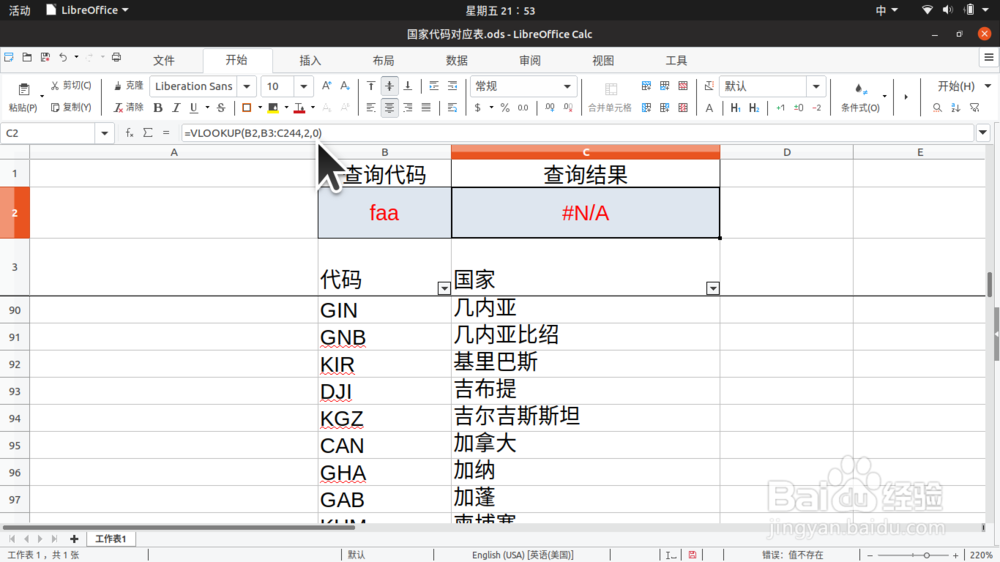
9、所以,VLOOKUP 的第四个参数非常关键,尤其在需要精确返回查询结果时,必须明确指定它的值为“0”。
